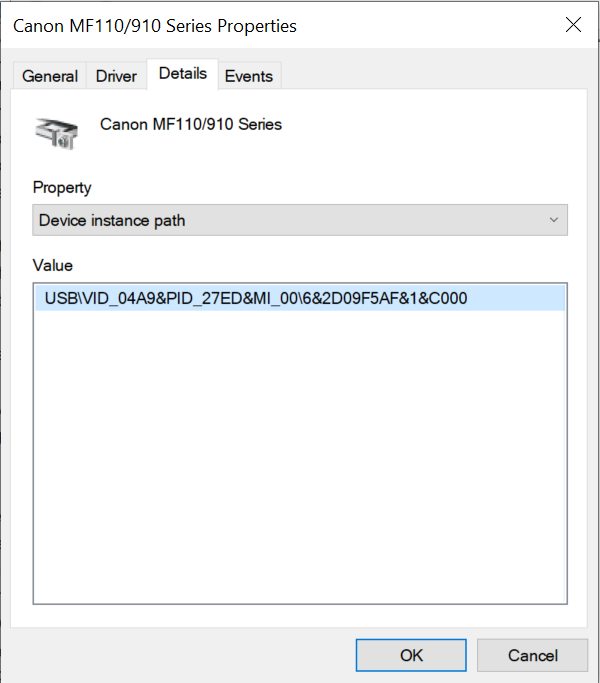Kontrola wydruku
Możesz użyć opcji Kontrola wydruku, aby skonfigurować dostęp użytkowników do drukarek lokalnych i sieciowych.
Kontrola drukarki lokalnej
Kaspersky Endpoint Security umożliwia skonfigurowanie dostępu do drukarek lokalnych na dwóch poziomach: łączenie oraz drukowanie.
Kaspersky Endpoint Security kontroluje połączenie drukarki lokalnej przez następujące magistrale: USB, Port szeregowy (COM), Port równoległy (LPT).
Kaspersky Endpoint Security kontroluje połączenia drukarek lokalnych z portami COM i LPT tylko na poziomie magistrali. Oznacza to, że aby uniemożliwić podłączanie drukarek do portów COM i LPT, należy zabronić podłączania wszystkich typów urządzeń do magistrali COM i LPT. W przypadku drukarek podłączonych do USB aplikacja sprawuje kontrolę na dwóch poziomach: typ urządzenia (drukarki lokalne) oraz magistrala połączenia (USB). Dlatego możesz zezwolić na łączenie się z USB wszystkim typom urządzeń z wyjątkiem drukarek lokalnych.
Możesz wybrać jeden z następujących trybów połączenia USB z drukarką lokalną:
- Zezwól
 . Kaspersky Endpoint Security zapewnia pełny dostęp do drukarek lokalnych wszystkim użytkownikom. Użytkownicy mogą podłączać drukarki i drukować dokumenty za pomocą środków dostępnych w systemie operacyjnym.
. Kaspersky Endpoint Security zapewnia pełny dostęp do drukarek lokalnych wszystkim użytkownikom. Użytkownicy mogą podłączać drukarki i drukować dokumenty za pomocą środków dostępnych w systemie operacyjnym. - Blokuj
 . Kaspersky Endpoint Security blokuje połączenie drukarek lokalnych. Aplikacja umożliwia podłączenie tylko zaufanych drukarek.
. Kaspersky Endpoint Security blokuje połączenie drukarek lokalnych. Aplikacja umożliwia podłączenie tylko zaufanych drukarek. - W zależności od magistrali połączenia
 . Kaspersky Endpoint Security umożliwia łączenie się z drukarkami lokalnymi zgodnie ze stanem połączenia magistrali USB (Zezwól
. Kaspersky Endpoint Security umożliwia łączenie się z drukarkami lokalnymi zgodnie ze stanem połączenia magistrali USB (Zezwól  lub Blokuj
lub Blokuj  ).
).
Aby skonfigurować dostęp do drukowania na drukarkach lokalnych, możesz użyć trybu Zgodnie z regułami  . Aby kontrolować drukowanie, musisz dodać reguły drukowania. W regułach możesz wybrać użytkowników lub grupy użytkowników, którym chcesz umożliwić lub zablokować dostęp do drukowania dokumentów na drukarkach lokalnych.
. Aby kontrolować drukowanie, musisz dodać reguły drukowania. W regułach możesz wybrać użytkowników lub grupy użytkowników, którym chcesz umożliwić lub zablokować dostęp do drukowania dokumentów na drukarkach lokalnych.
Kontrola drukarki sieciowej
Kaspersky Endpoint Security umożliwia skonfigurowanie dostępu do drukowania na drukarkach sieciowych. Możesz wybrać jeden z następujących trybów drukowania na drukarkach sieciowych:
- Zezwól
 . Kaspersky Endpoint Security zapewnia dostęp do drukowania na drukarkach sieciowych wszystkim użytkownikom.
. Kaspersky Endpoint Security zapewnia dostęp do drukowania na drukarkach sieciowych wszystkim użytkownikom. - Blokuj
 . Kaspersky Endpoint Security ogranicza wszystkim użytkownikom dostęp do drukarek sieciowych. Aplikacja umożliwia dostęp tylko do zaufanych drukarek.
. Kaspersky Endpoint Security ogranicza wszystkim użytkownikom dostęp do drukarek sieciowych. Aplikacja umożliwia dostęp tylko do zaufanych drukarek. - Zgodnie z regułami
 . Kaspersky Endpoint Security przyznaje dostęp do drukowania zgodnie z regułami drukowania. W regułach możesz wybrać użytkowników lub grupy użytkowników, którzy będą mogli drukować dokumentów na drukarce sieciowej.
. Kaspersky Endpoint Security przyznaje dostęp do drukowania zgodnie z regułami drukowania. W regułach możesz wybrać użytkowników lub grupy użytkowników, którzy będą mogli drukować dokumentów na drukarce sieciowej.
Dodawanie reguł drukowania dotyczących drukarek
Jak dodawać reguły drukowania w Konsoli administracyjnej (MMC)?
- Otwórz Konsolę administracyjną Kaspersky Security Center.
- W drzewie konsoli wybierz Zasady.
- Wybierz żądany profil i kliknij go dwukrotnie, aby otworzyć właściwości profilu.
- W oknie zasady wybierz Kontrola zabezpieczeń → Kontrola urządzeń.
- W menu Ustawienia Kontroli urządzeń, Wybierz zakładkę Typy urządzeń.
Tabela zawiera reguły dostępu do wszystkich urządzeń, które są obecne w klasyfikacji komponentu Kontrola urządzeń.
- W menu kontekstowym typów urządzeń: Drukarki lokalne oraz Drukarki sieciowe skonfiguruj tryb dostępu do odpowiednich drukarek: Zezwól
 , Blokuj,
, Blokuj,  , lub W zależności od magistrali połączenia
, lub W zależności od magistrali połączenia  (dotyczy tylko drukarek lokalnych).
(dotyczy tylko drukarek lokalnych). - Aby skonfigurować reguły drukowania na drukarkach lokalnych i sieciowych, kliknij dwukrotnie listy reguł, aby je otworzyć.
- Wybierz Zgodnie z regułami jako tryb dostępu do drukarki.
- Wybierz użytkowników lub grupy użytkowników, do których chcesz zastosować regułę drukowania.
- Kliknij Dodaj.
Spowoduje to otwarcie okna dodania nowej reguły drukowania.
- Przypisz priorytet do wpisu reguły. Wpis reguły zawiera następujące atrybuty: konto użytkownika, czynność (zezwalaj/blokuj) i priorytet.
Reguła posiada określony priorytet. Jeśli użytkownik został dodany do kilku grup, Kaspersky Endpoint Security reguluje dostęp urządzenia w oparciu o regułę z najwyższym priorytetem. Kaspersky Endpoint Security umożliwia przypisanie priorytetu od 0 do 10 000. Im większa wartość, tym większy priorytet. Innymi słowy, wpis z wartością 0 posiada najniższy priorytet.
Na przykład, możesz nadać uprawnienia tylko do odczytu grupie Każdy oraz nadać uprawnienia do odczytu/zapisu grupie administracyjnej. Aby to zrobić, przypisz priorytet 1 dla grupy administratorów oraz przypisz priorytet 0 dla grupy Każdy.
Priorytet reguły blokującej jest wyższy niż priorytet reguły zezwalającej. Innymi słowy, jeśli użytkownik został dodany do kilku grup, a priorytet wszystkich reguł jest taki sam, Kaspersky Endpoint Security reguluje dostęp urządzenia w oparciu o dowolną istniejącą regułę blokowania.
- W menu Akcja skonfiguruj dostęp użytkownika do drukowania na drukarce.
- Kliknij Użytkownicy i grupy i wybierz użytkowników lub grupy użytkowników, aby ustawić dostęp do drukowania.
- Kliknij OK.
- Zapisz swoje zmiany.
Jak dodać regułę drukowania w Web Console i Cloud Console
- W oknie głównym Web Console wybierz Urządzenia → Zasady i profile.
- Kliknij nazwę zasady Kaspersky Endpoint Security.
Zostanie otwarte okno właściwości profilu.
- Wybierz zakładkę Ustawienia aplikacji.
- Wybierz Kontrola zabezpieczeń → Kontrola urządzeń.
- W sekcji Ustawienia Kontroli urządzeń kliknij odnośnik Reguły dostępu dla urządzeń i sieci Wi-Fi.
Tabela zawiera reguły dostępu do wszystkich urządzeń, które są obecne w klasyfikacji komponentu Kontrola urządzeń.
- Wybierz rodzaj urządzenia Drukarki lokalne lub Drukarki sieciowe.
Spowoduje to otwarcie reguł dostępu do drukarki.
- Skonfiguruj tryb dostępu do odpowiednich drukarek: Zezwól, Zablokuj, W zależności od magistrali połączenia (dotyczy tylko drukarek lokalnych) lub Zgodnie z regułami.
- Jeśli wybierzesz opcję Zgodnie z regułami należy dodać reguły drukowania drukarek lokalnych lub sieciowych. Aby to zrobić, kliknij przycisk Dodaj w tabeli zasad drukowania.
Spowoduje to otwarcie ustawień nowej reguły drukowania.
- Przypisz priorytet do wpisu reguły. Wpis reguły zawiera następujące atrybuty: konto użytkownika, czynność (zezwalaj/blokuj) i priorytet.
Reguła posiada określony priorytet. Jeśli użytkownik został dodany do kilku grup, Kaspersky Endpoint Security reguluje dostęp urządzenia w oparciu o regułę z najwyższym priorytetem. Kaspersky Endpoint Security umożliwia przypisanie priorytetu od 0 do 10 000. Im większa wartość, tym większy priorytet. Innymi słowy, wpis z wartością 0 posiada najniższy priorytet.
Na przykład, możesz nadać uprawnienia tylko do odczytu grupie Każdy oraz nadać uprawnienia do odczytu/zapisu grupie administracyjnej. Aby to zrobić, przypisz priorytet 1 dla grupy administratorów oraz przypisz priorytet 0 dla grupy Każdy.
Priorytet reguły blokującej jest wyższy niż priorytet reguły zezwalającej. Innymi słowy, jeśli użytkownik został dodany do kilku grup, a priorytet wszystkich reguł jest taki sam, Kaspersky Endpoint Security reguluje dostęp urządzenia w oparciu o dowolną istniejącą regułę blokowania.
- W menu Akcja skonfiguruj dostęp użytkownika do drukowania na drukarce.
- W menu Użytkownicy i grupy, wybierz użytkowników lub grupy użytkowników, aby ustawić dostęp do drukowania.
- Zapisz swoje zmiany.
Jak dodać reguły drukowania w interfejsie aplikacji?
- W oknie głównym aplikacji kliknij przycisk
 .
. - W oknie ustawień aplikacji wybierz Kontrola zabezpieczeń → Kontrola urządzeń.
- W sekcji Ustawienia dostępu kliknij przycisk Urządzenia i sieci Wi-Fi.
Otwarte okno wyświetla reguły dostępu dla wszystkich urządzeń, które znajdują się w klasyfikacji komponentu Kontrola urządzeń.
- W menu Dostęp do urządzeń zewnętrznych, kliknij Drukarki lokalne lub Drukarki sieciowe.
Spowoduje to otwarcie okna z regułami dostępu do drukarki.
- W menu Dostęp do drukarek lokalnych lub Dostęp do drukarek sieciowych skonfiguruj tryb dostępu do drukarki: Zezwól, Zablokuj, W zależności od magistrali połączenia (dotyczy tylko drukarek lokalnych) lub Zgodnie z regułami.
- Jeśli wybierzesz opcję Zgodnie z regułami należy dodać reguły drukowania na drukarkach. Wybierz użytkowników lub grupy użytkowników, do których chcesz zastosować regułę drukowania.
- Kliknij Dodaj.
Spowoduje to otwarcie okna dodania nowej reguły drukowania.
- Przypisz priorytet do wpisu reguły. Wpis reguły zawiera następujące atrybuty: konto użytkownika, uprawnienia (zezwól/zablokuj) i priorytet.
Reguła posiada określony priorytet. Jeśli użytkownik został dodany do kilku grup, Kaspersky Endpoint Security reguluje dostęp urządzenia w oparciu o regułę z najwyższym priorytetem. Kaspersky Endpoint Security umożliwia przypisanie priorytetu od 0 do 10 000. Im większa wartość, tym większy priorytet. Innymi słowy, wpis z wartością 0 posiada najniższy priorytet.
Na przykład, możesz nadać uprawnienia tylko do odczytu grupie Każdy oraz nadać uprawnienia do odczytu/zapisu grupie administracyjnej. Aby to zrobić, przypisz priorytet 1 dla grupy administratorów oraz przypisz priorytet 0 dla grupy Każdy.
Priorytet reguły blokującej jest wyższy niż priorytet reguły zezwalającej. Innymi słowy, jeśli użytkownik został dodany do kilku grup, a priorytet wszystkich reguł jest taki sam, Kaspersky Endpoint Security reguluje dostęp urządzenia w oparciu o dowolną istniejącą regułę blokowania.
- W menu Akcja, skonfiguruj uprawnienia użytkownika w celu uzyskania dostępu do drukowania.
- W menu Użytkownicy i grupy, wybierz użytkowników lub grupy użytkowników, aby ustawić dostęp do drukowania.
- Zapisz swoje zmiany.
Zaufane drukarki
Zaufane urządzenia są urządzeniami, do których użytkownicy, określeni w ustawieniach zaufanego urządzenia, mają przez cały czas pełne prawa dostępu.
Procedura dodawania zaufanych drukarek jest dokładnie taka sama, jak w przypadku innych typów zaufanych urządzeń. Możesz dodać drukarki lokalne według identyfikatora lub modelu urządzenia. Drukarki sieciowe można dodawać tylko według identyfikatora urządzenia.
Aby dodać zaufaną drukarkę lokalną za pomocą identyfikatora, będziesz potrzebować unikalnego identyfikatora (Hardware ID – HWID). Identyfikator można znaleźć we właściwościach urządzenia za pomocą narzędzi systemu operacyjnego (patrz rysunek poniżej). Można to zrobić poprzez narzędzie Menedżer urządzeń. Identyfikator lokalnej drukarki może wyglądać następująco: 6&2D09F5AF&1&C000. Dodawanie urządzeń według identyfikatora jest wygodne, jeśli chcesz dodać kilka określonych urządzeń. Możesz także użyć masek.
Aby dodać zaufaną drukarkę lokalną według modelu urządzenia, będziesz potrzebować jej identyfikatora dostawcy (VID) i identyfikatora produktu (PID). Identyfikatory można znaleźć we właściwościach urządzenia za pomocą narzędzi systemu operacyjnego (patrz rysunek poniżej). Szablon do wprowadzenia VID i PID: VID_04A9&PID_27FD. Dodawanie urządzeń według modelu jest wygodne, jeśli w swojej organizacji używasz urządzeń pewnego modelu. W ten sposób możesz dodać wszystkie urządzenia tego modelu.
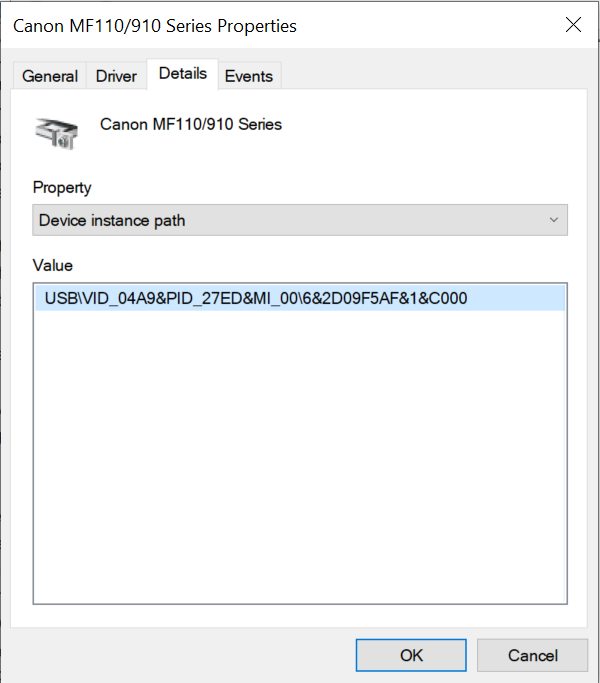
Identyfikator urządzenia w Menedżerze urządzeń
Aby dodać zaufaną drukarkę sieciową, będziesz potrzebować jej identyfikatora urządzenia. W przypadku drukarek sieciowych identyfikatorem urządzenia może być nazwa sieciowa drukarki (nazwa udostępnionej drukarki), adres IP drukarki lub adres URL drukarki.
Przejdź do góry
 . Kaspersky Endpoint Security zapewnia pełny dostęp do drukarek lokalnych wszystkim użytkownikom. Użytkownicy mogą podłączać drukarki i drukować dokumenty za pomocą środków dostępnych w systemie operacyjnym.
. Kaspersky Endpoint Security zapewnia pełny dostęp do drukarek lokalnych wszystkim użytkownikom. Użytkownicy mogą podłączać drukarki i drukować dokumenty za pomocą środków dostępnych w systemie operacyjnym. . Kaspersky Endpoint Security blokuje połączenie drukarek lokalnych. Aplikacja umożliwia podłączenie tylko zaufanych drukarek.
. Kaspersky Endpoint Security blokuje połączenie drukarek lokalnych. Aplikacja umożliwia podłączenie tylko zaufanych drukarek. . Kaspersky Endpoint Security umożliwia łączenie się z drukarkami lokalnymi zgodnie ze stanem połączenia magistrali USB (Zezwól
. Kaspersky Endpoint Security umożliwia łączenie się z drukarkami lokalnymi zgodnie ze stanem połączenia magistrali USB (Zezwól  lub Blokuj
lub Blokuj  ).
).![]() . Aby kontrolować drukowanie, musisz dodać reguły drukowania. W regułach możesz wybrać użytkowników lub grupy użytkowników, którym chcesz umożliwić lub zablokować dostęp do drukowania dokumentów na drukarkach lokalnych.
. Aby kontrolować drukowanie, musisz dodać reguły drukowania. W regułach możesz wybrać użytkowników lub grupy użytkowników, którym chcesz umożliwić lub zablokować dostęp do drukowania dokumentów na drukarkach lokalnych. . Kaspersky Endpoint Security zapewnia dostęp do drukowania na drukarkach sieciowych wszystkim użytkownikom.
. Kaspersky Endpoint Security zapewnia dostęp do drukowania na drukarkach sieciowych wszystkim użytkownikom. . Kaspersky Endpoint Security ogranicza wszystkim użytkownikom dostęp do drukarek sieciowych. Aplikacja umożliwia dostęp tylko do zaufanych drukarek.
. Kaspersky Endpoint Security ogranicza wszystkim użytkownikom dostęp do drukarek sieciowych. Aplikacja umożliwia dostęp tylko do zaufanych drukarek. . Kaspersky Endpoint Security przyznaje dostęp do drukowania zgodnie z regułami drukowania. W regułach możesz wybrać użytkowników lub grupy użytkowników, którzy będą mogli drukować dokumentów na drukarce sieciowej.
. Kaspersky Endpoint Security przyznaje dostęp do drukowania zgodnie z regułami drukowania. W regułach możesz wybrać użytkowników lub grupy użytkowników, którzy będą mogli drukować dokumentów na drukarce sieciowej.